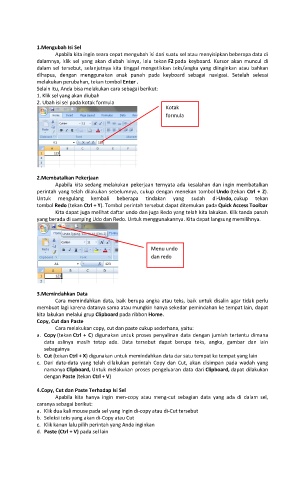Page 32 - LKS TIK Kelas VIII Semester 2
P. 32
1.Mengubah Isi Sel
Apabila kita ingin seara cepat mengubah isi dari suatu sel atau menyisipkan beberapa data di
dalamnya, klik sel yang akan diubah isinya, lalu tekan F2 pada keyboard. Kursor akan muncul di
dalam sel tersebut, selanjutnya kita tinggal mengetikkan teks/angka yang diinginkan atau bahkan
dihapus, dengan menggunakan anak panah pada keyboard sebagai navigasi. Setelah selesai
melakukan perubahan, tekan tombol Enter .
Selain itu, Anda bisa melakukan cara sebagai berikut:
1. Klik sel yang akan diubah
2. Ubah isi sel pada kotak formula
Kotak
formula
2.Membatalkan Pekerjaan
Apabila kita sedang melakukan pekerjaan ternyata ada kesalahan dan ingin membatalkan
perintah yang telah dilakukan sebelumnya, cukup dengan menekan tombol Undo (tekan Ctrl + Z).
Untuk mengulang kembali beberapa tindakan yang sudah di-Undo, cukup tekan
tombol Redo (tekan Ctrl + Y). Tombol perintah tersebut dapat ditemukan pada Quick Access Toolbar
Kita dapat juga melihat daftar undo dan juga Redo yang telah kita lakukan. Klik tanda panah
yang berada di samping Udo dan Redo. Untuk menggunakannya. Kita dapat langsung memilihnya.
Menu undo
dan redo
3.Memindahkan Data
Cara memindahkan data, baik berupa angka atau teks, baik untuk disalin agar tidak perlu
membuat lagi karena datanya sama atau mungkin hanya sekedar pemindahan ke tempat lain, dapat
kita lakukan melalui grup Clipboard pada ribbon Home.
Copy, Cut dan Paste
Cara melakukan copy, cut dan paste cukup sederhana, yaitu:
a. Copy (tekan Ctrl + C) digunakan untuk proses penyalinan data dengan jumlah tertentu dimana
data aslinya masih tetap ada. Data tersebut dapat berupa teks, angka, gambar dan lain
sebagainya
b. Cut (tekan Ctrl + X) digunakan untuk memindahkan data dar satu tempat ke tempat yang lain
c. Dari data-data yang telah dilakukan perintah Copy dan Cut, akan disimpan pada wadah yang
namanya Clipboard, Untuk melakukan proses pengeluaran data dari Clipboard, dapat dilakukan
dengan Paste (tekan Ctrl + V)
4.Copy, Cut dan Paste Terhadap Isi Sel
Apabila kita hanya ingin men-copy atau meng-cut sebagian data yang ada di dalam sel,
caranya sebagai berikut:
a. Klik dua kali mouse pada sel yang ingin di-copy atau di-Cut tersebut
b. Seleksi teks yang akan di-Copy atau Cut
c. Klik kanan lalu pilih perintah yang Anda inginkan
d. Paste (Ctrl + V) pada sel lain